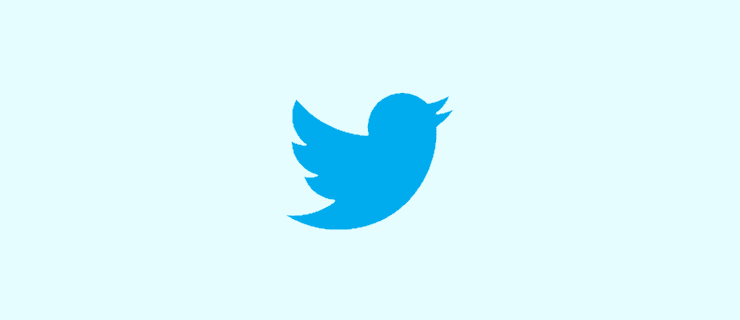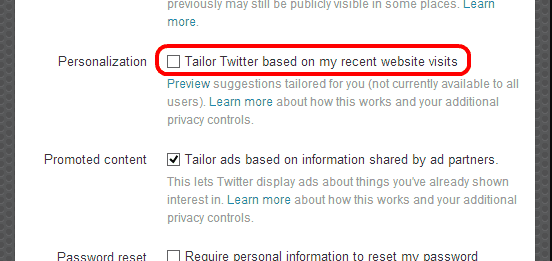Twitter: Kako promijeniti jezik
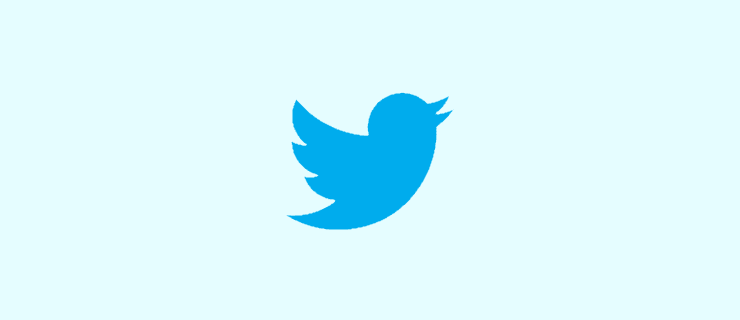
Korištenje web-mjesta na željenom jeziku ključno je za uživanje u njima i njihovo pravilno razumijevanje, posebno na Twitteru.
Uživao sam u Twitteru od početka 2007. Od tada sam poslao više od 20.000 Tweetova. Ponekad sam bio žrtva nestalih poruka kao i većina vas. Drugi put sam izgubio sljedbenike – ili ljude koje sam pratio – bez ikakvog objašnjenja. Naravno, svi smo morali proći kroz “Fail Whale” više puta nego što možemo izbrojati.
Voljeli ili mrziti, Twitter ima puno informacija i još više moći. U svakom trenutku se vode važne – i često spasonosne – rasprave. Sudjelovao sam u mnogima i poslao sam stvari na Twitterverse koje nisu bile toliko važne.
U svakom slučaju, nedavno sam odlučio da želim napraviti sigurnosnu kopiju svakog pojedinog Tweeta za koji sam ikad pritisnuo gumb "Enter". Dobro ste pročitali: svi oni. Želim zadržati arhivu. Možda ću jednog dana možda morati nešto potražiti. Gubitak vremena pregledavajući ih i čitajući ih neće me odvesti daleko: usluga vam omogućuje samo pregledavanje zadnjih 3200 poruka koje ste poslali. Usred je noći i umoran sam, ali moj matematički mozak mi govori da još uvijek ostavlja nešto više od 17.000 Tweetova koje ne bih mogao pretraživati pomicanjem. Preuzimanje cijele povijesti putem arhive omogućilo bi mi postavljanje parametara za brzo pretraživanje i pronalaženje onoga što mi treba.
Također sam "tašt" u pogledu da bih želio misliti da će se jednog dana, kada me ne bude, moje kćeri ili unuci možda oduševiti čitanjem stvari o kojima sam napisao i o kojima sam raspravljao - ponekad strastveno i žestoko braneći stav o nešto. Hoće li biti ponosni na sve što sam imao za reći na ovoj platformi? Naravno da ne… ali imam osjećaj da bi puno toga željeli vidjeti.
U svakom slučaju, preuzimanje arhive svih mojih Tweetova je mnogo manje bolno nego što sam očekivao, pa ću vam pokazati kako.
Na bilo kojoj stranici na web-mjestu kliknite vezu "Više" s lijeve strane.
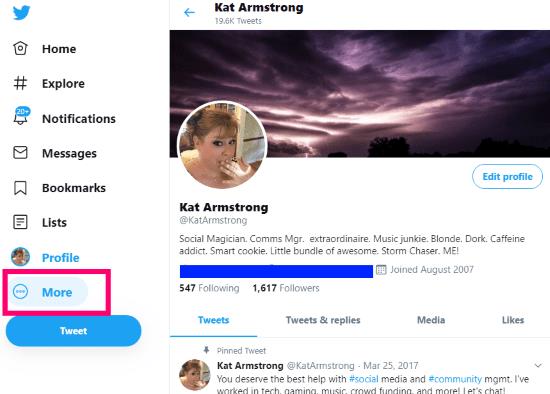
Sada odaberite "Postavke i privatnost" na skočnom izborniku.
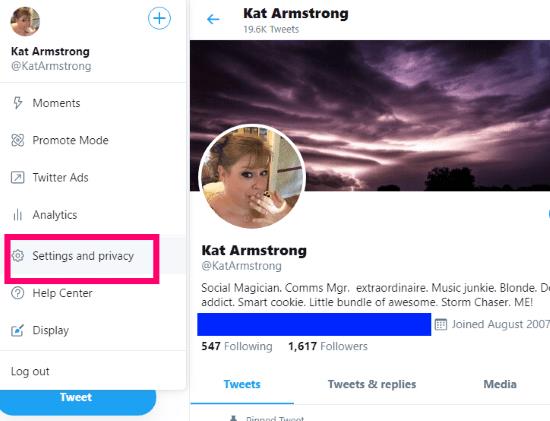
Na desnoj strani vidjet ćete odjeljak pod naslovom "Podaci i dopuštenja". Pronađite i kliknite "Vaši podaci na Twitteru".
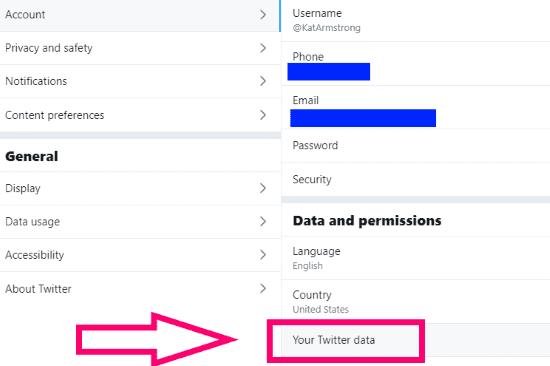
Sada ćete vidjeti veliki podebljani ispis koji kaže "Preuzmi svoje podatke s Twittera" i traži od vas da unesete svoju lozinku. Upišite ga, a zatim kliknite plavi gumb "Enter" .
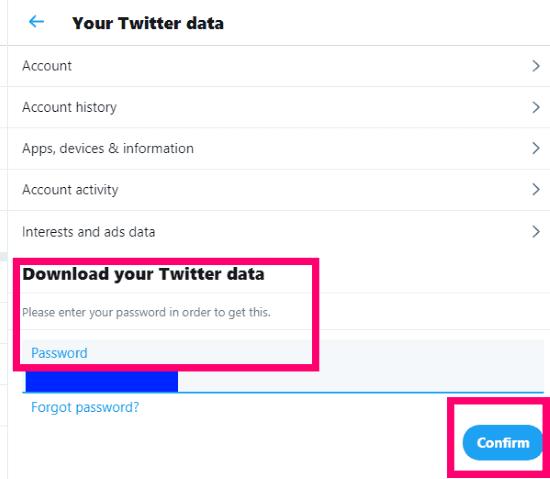
Sljedeća stvar koju ćete vidjeti je sljedeća poruka:
Možete zatražiti datoteku s informacijama za koje smatramo da su vam najrelevantnije i najkorisnije. Primit ćete obavijest i e-poruku poslanu na vašu adresu e-pošte [email protected] s vezom kada bude spremna za preuzimanje.
Neću lagati: ovo me zaprepastilo kad sam ga prvi put pročitao. Twitter će odlučiti što mi je važno preuzeti? Što je sa svim mojim Tweetovima? To sam ipak želio. Međutim, kliknuo sam na onu malenu poveznicu "Saznaj više" i otkrio da će stranica uključiti mnogo više u moje preuzimanje.
Ne samo da ćete dobiti arhivu svakog Tweeta koji ste ikada poslali, već ćete dobiti i kopije sljedećeg:
Podaci o vašem profilu
Direktna poruka
Trenuci
SVI vaši mediji – uključujući GIF-ove, slike i videozapise koje ste priložili bilo gdje na web-mjestu
Popis vaših sljedbenika
Popis osoba koje pratite
Vaš adresar
Kopije popisa koje ste izradili, na koje ste član ili ste se pretplatili
Demografski podaci i interesi koje je Twitter zaključio na temelju vaših Tweetova tijekom godina
Informacije o oglasima koje ste vidjeli i s kojima ste komunicirali tijekom vremena
Sveta krava! To je suludo, zar ne? Isprva sam bio izuzetno uzbuđen... a onda zabrinut. Kako sam, zapravo, uopće mislila sve ovo pročešljati? Ipak, nemojte se bojati: ugrizao sam metak i kliknuo plavi gumb "Zatraži podatke" . Imajte na umu da iste podatke možete zatražiti i sa svog Periscope računa ako ga imate.
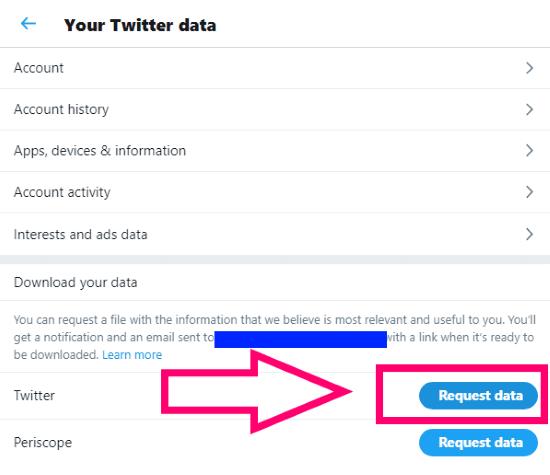
Nakon što sam kliknuo gumb, zabrinuo sam se koliko će vremena trebati da primim vezu izvješća u svoju e-poštu, s obzirom na količinu stvari koje imam na toj web stranici. Bio sam prilično iznenađen kada se pojavio u mom sandučiću manje od tri minute kasnije. U e-poruci je bio jednostavan plavi gumb "Preuzmi" na koji se klikne, što otvara drugu stranicu. Na ovoj novoj stranici samo kliknite plavi gumb "Preuzmi podatke" s desne strane. Otvorit će se potrebni okvir koji će vas pitati kako nazvati zip datoteku i gdje je spremiti.
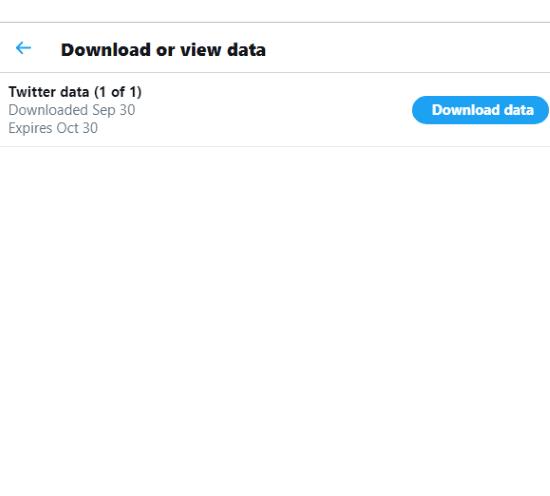
Nakon što završite s preuzimanjem mape, idite do nje, kliknite je desnom tipkom miša i odaberite "Izdvoj sve". Čim završi, možete otvoriti mapu za pregled cijele povijesti Twittera – i više!
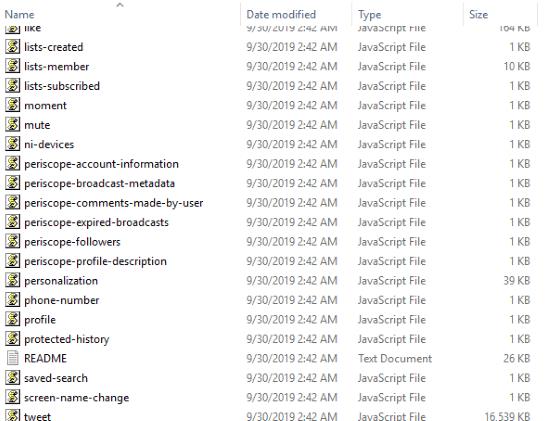
To je sve! Zabavite se pregledavajući sve te podatke: ima ih puno i moglo bi potrajati. Sigurno sam se izgubio u svemu na nekoliko sati. Ipak je vrijedilo. Bože, jesam li se tijekom čitanja odigrala neka zabavna sjećanja.
Imate li još neko pitanje za Twitter – ili neku društvenu mrežu – za mene? Kako mogu pomoći?
Sretno tvitanje!
Korištenje web-mjesta na željenom jeziku ključno je za uživanje u njima i njihovo pravilno razumijevanje, posebno na Twitteru.
Naučite kako blokirati i deblokirati korisničke račune na društvenoj platformi Twitter.
Kako natjerati popularne i slavne osobe da vas primijete na Twitteru.
Uživao sam u Twitteru od početka 2007. Od tada sam poslao više od 20.000 Tweetova. Ponekad sam bio žrtva nestalih poruka
Riješite uobičajeni problem gdje tweetovi nedostaju na vremenskoj liniji Twittera.
Jeste li korisnik Twittera koji više ne može podnijeti silne feedove i trolanje odgovora na tweetove koji su postali uobičajeni? Jesu li to pisci,
Ako ste spremili Tweet kao skicu, a zatim ga niste mogli ponovno pronaći, ne brinite – postoji stvarno jednostavan način da ih vratite i uredite ili objavite! svi
Kako spremiti animirane GIF filmske datoteke s tweetova na Twitteru.
Pogledajte punu desktop verziju Twitters web-mjesta na svom Android uređaju uz malo podešavanja.
Uklonite pohranjene informacije iz Firefox autofill slijedeći brze i jednostavne korake za Windows i Android uređaje.
Saznajte kako označiti ili označiti određeni tekst u vašim Google Dokumentima pomoću ovih koraka za vaše računalo, pametni telefon ili tablet.
Za rješavanje problema sa zastoju videa na Windows 11, ažurirajte grafički upravljač na najnoviju verziju i onemogućite hardversku akceleraciju.
Pitate se kako prenijeti datoteke s Windowsa na iPhone ili iPad? Ovaj vodič s korak-po-korak uputama pomaže vam da to lako postignete.
Pokretanje programa visokog intenziteta na vašem Chromebooku koristi mnogo CPU snage, što posljedično iscrpljuje vašu bateriju.
Očistite povijest preuzimanja aplikacija na Google Play kako biste dobili novi početak. Evo koraka koje je lako slijediti za početnike.
Saznajte koliko je lako dodati riječ ili drugi jezik za provjeru pravopisa u Firefoxu. Također saznajte kako možete isključiti provjeru pravopisa za preglednik.
Samsung Galaxy Z Fold 5 je jedan od najzanimljivijih uređaja svog vremena u 2023. godini. Svojim širokim preklopnim ekranom od 7.6 inča, uz dodatni prednji ekran od 6.2 inča, Z Fold 5 pruža dojam da držite i upravljate budućnošću.
Pogledajte koje korake trebate slijediti kako biste brzo isključili Google Asistenta i dobili malo mira. Osjećajte se manje nadziranima i onemogućite Google Asistenta.
Mnoge vijesti spominju "mračni web", ali vrlo malo njih zapravo raspravlja o tome kako mu pristupiti. Ovo je uglavnom zato što mnoge web stranice tamo sadrže ilegalan sadržaj.